Möchte man eine Heightmap in Cities: Skylines importieren, ist dies über die Seite terrain.party ganz leicht möglich. Die Karten, die terrain.party benutzt, sind frei für jedermann nutzbar von OpenStreetMap. Besucht man den Link sieht das ganze folgerdermaßen aus:
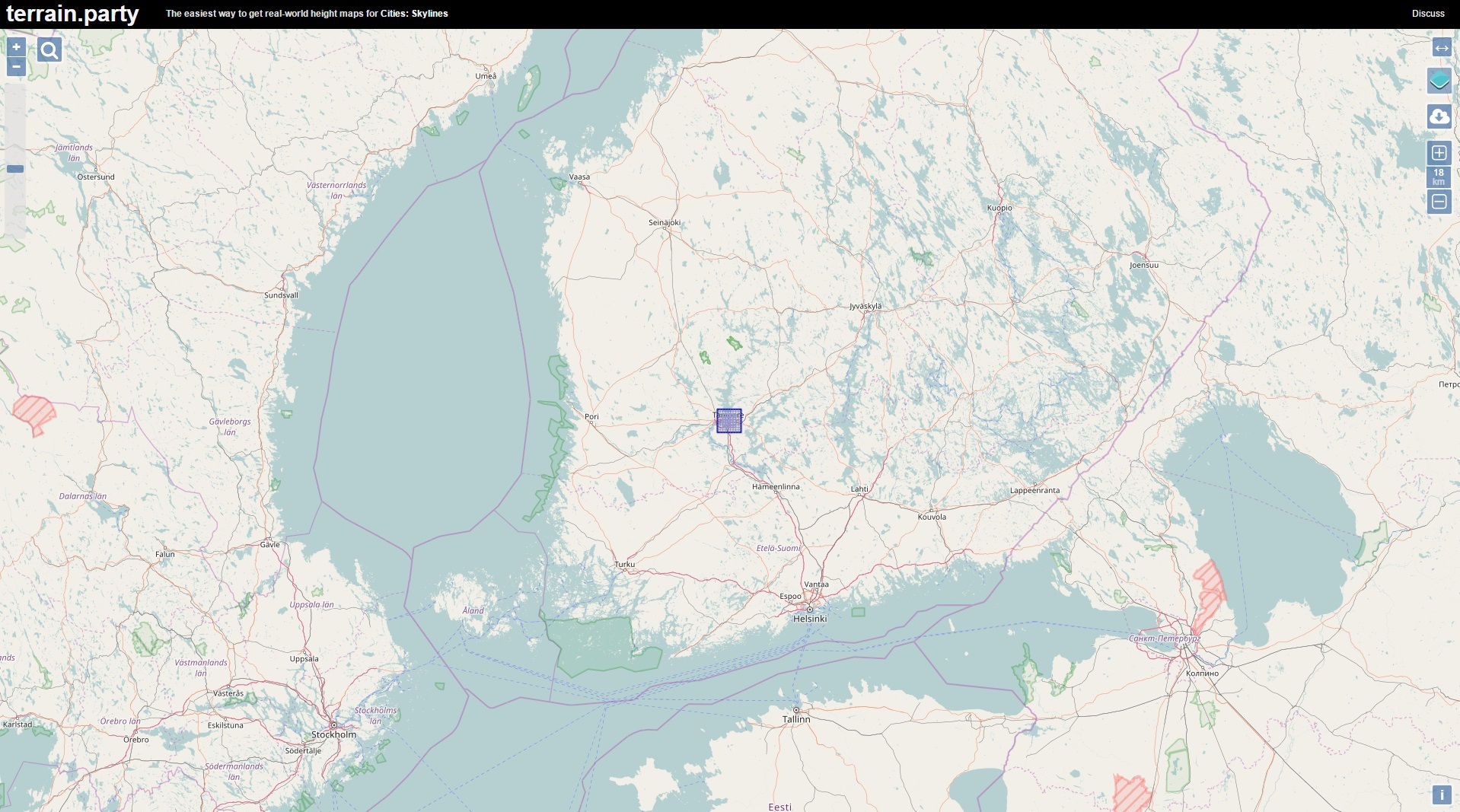
Das kleine blaue Quadrat in der Mitte stellt das Raster einer Cities: Skylines Karte dar. Durch Zoomen und via Drag & Drop kann es in Position gebracht werden. Oben rechts kann die Größe des Rasters eingestellt werden. Minimal können acht, maximal 60 Kilometer eingestellt werden. 60 Kilometer würde einer Fläche von 60km*60km entsprechen.
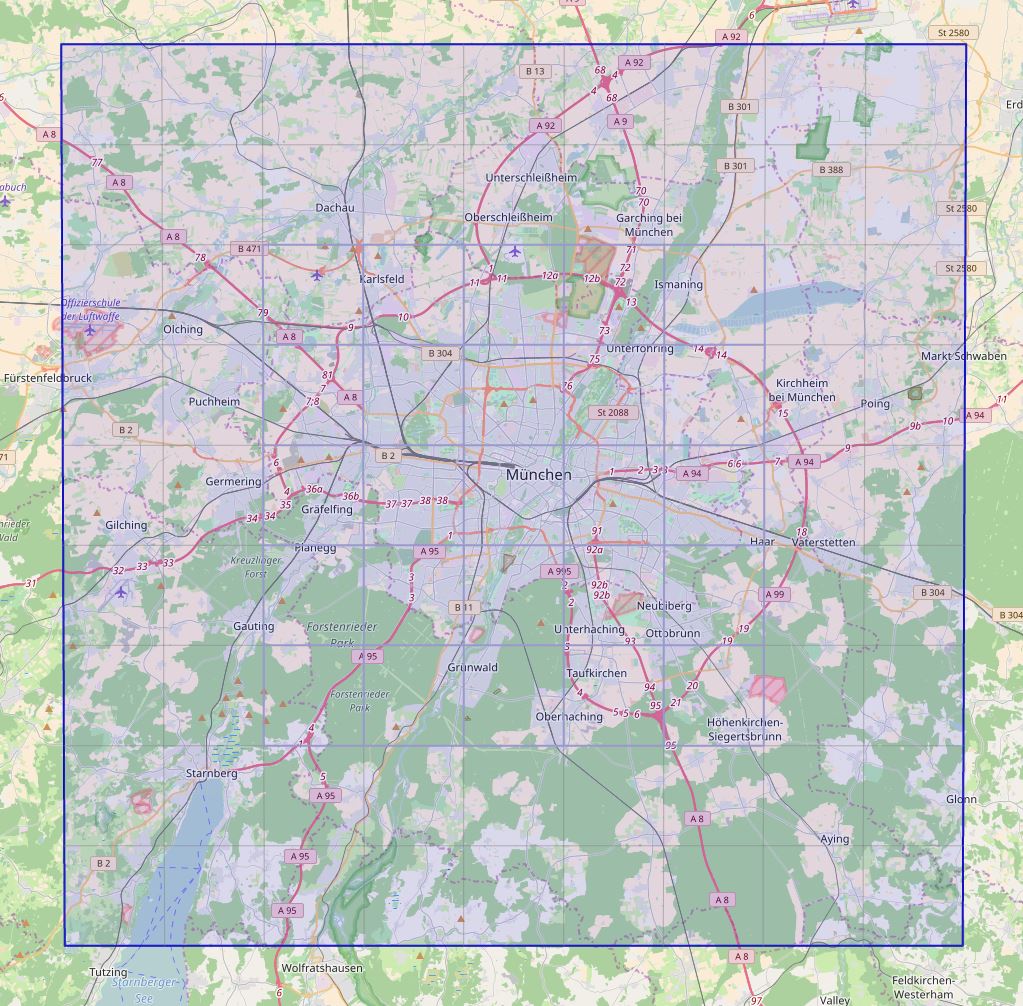
Beispielsweise könnte man das Raster über die Stadt München legen. Hier ist erkennbar, dass sich das Raster in zwei Teile aufteilt. Im Inneren sind 25 Felder, die im Spiel dann freigeschaltet werden können (allerdings nicht alle auf einmal, außer es wird ein 25 Tiles Mod verwendet). Die restlichen Teile des Quadrats können in der Regel nicht bebaut werden, außer man verwendet einen 81 Tiles Mod.
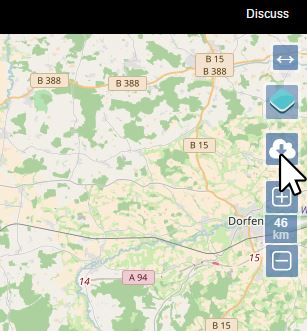
Oben rechts auf den Export Button klicken.
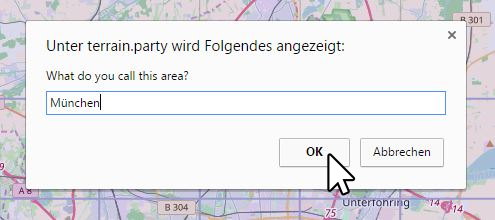
Es öffnet sich dieser Dialog. Hier kann man dem Gebiet einen beliebigen Namen geben. Mit dem Klick auf OK startet der Download.
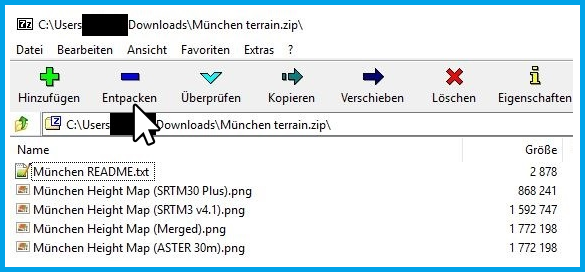
Das Zip-Archiv enthält vier verschiedene Höhenkarten, die sich alle etwas unterscheiden. Das Archiv Entpacken.
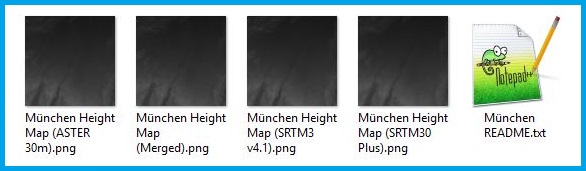
So sehen die entpackten Heightmaps aus. Als nächstes muss der Map-Editor in Cities: Skylines geöffnet werden.
Höhenkarte Importieren
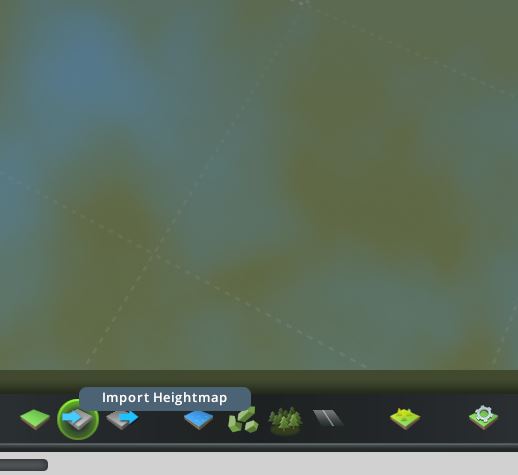
Unten im Menü den Button Import Heightmap betätigen.
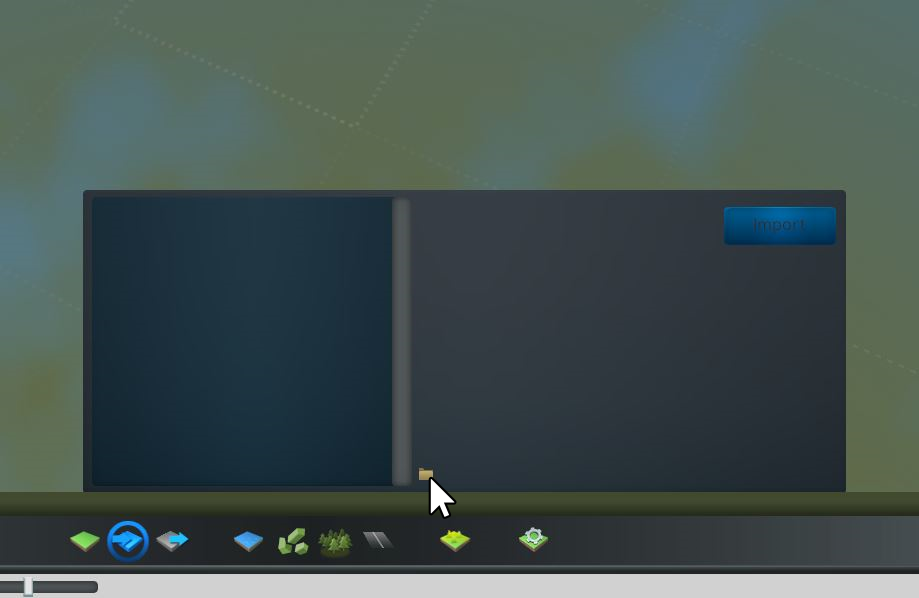
Es öffnet sich ein kleines Fenster. Unten in der Mitte befindet sich ein kleines gelbes Ordner-Symbol. Klickt man auf das Symbol, öffnet sich der Heightmap Ordner. Alternativ findet man diesen Ordner unter folgendem Pfad: C:\Users\Username\AppData\Local\Colossal Order\Cities_Skylines\Addons\MapEditor\Heightmaps
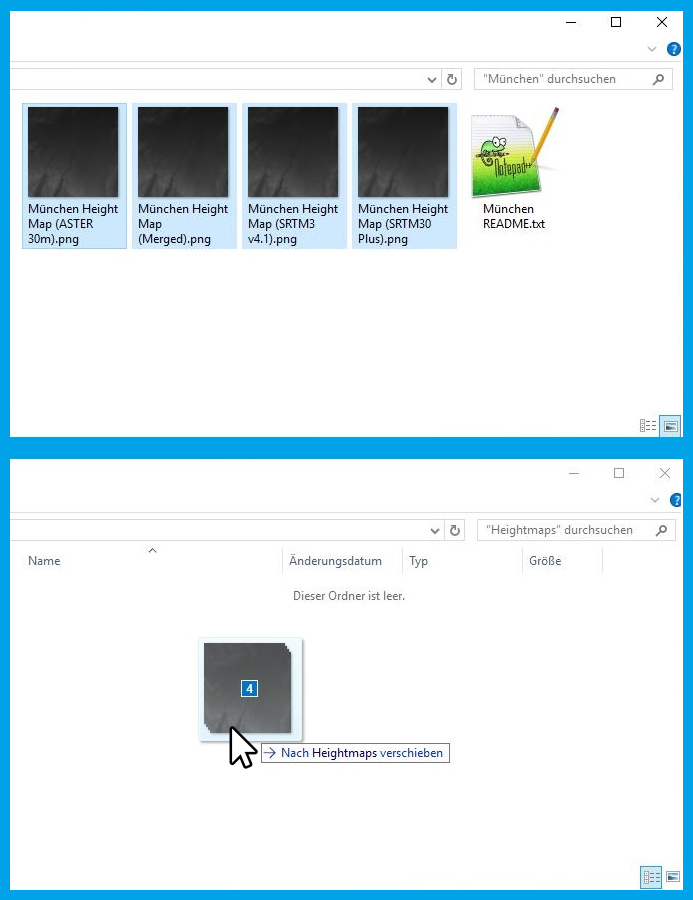
Die entpackten Höhenkarten von gerade eben müssen jetzt in den Heightmap Ordner gezogen werden.
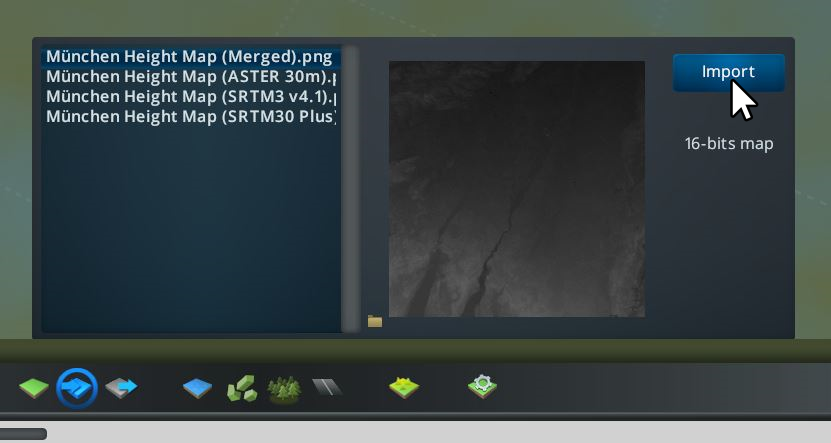
Geht man wieder zurück in das Spiel, erscheinen die vier Höhenkarten im eben noch leeren Fenster. Jetzt kann man zum Beispiel die erste Karte importieren.
Verschiedene Datensets
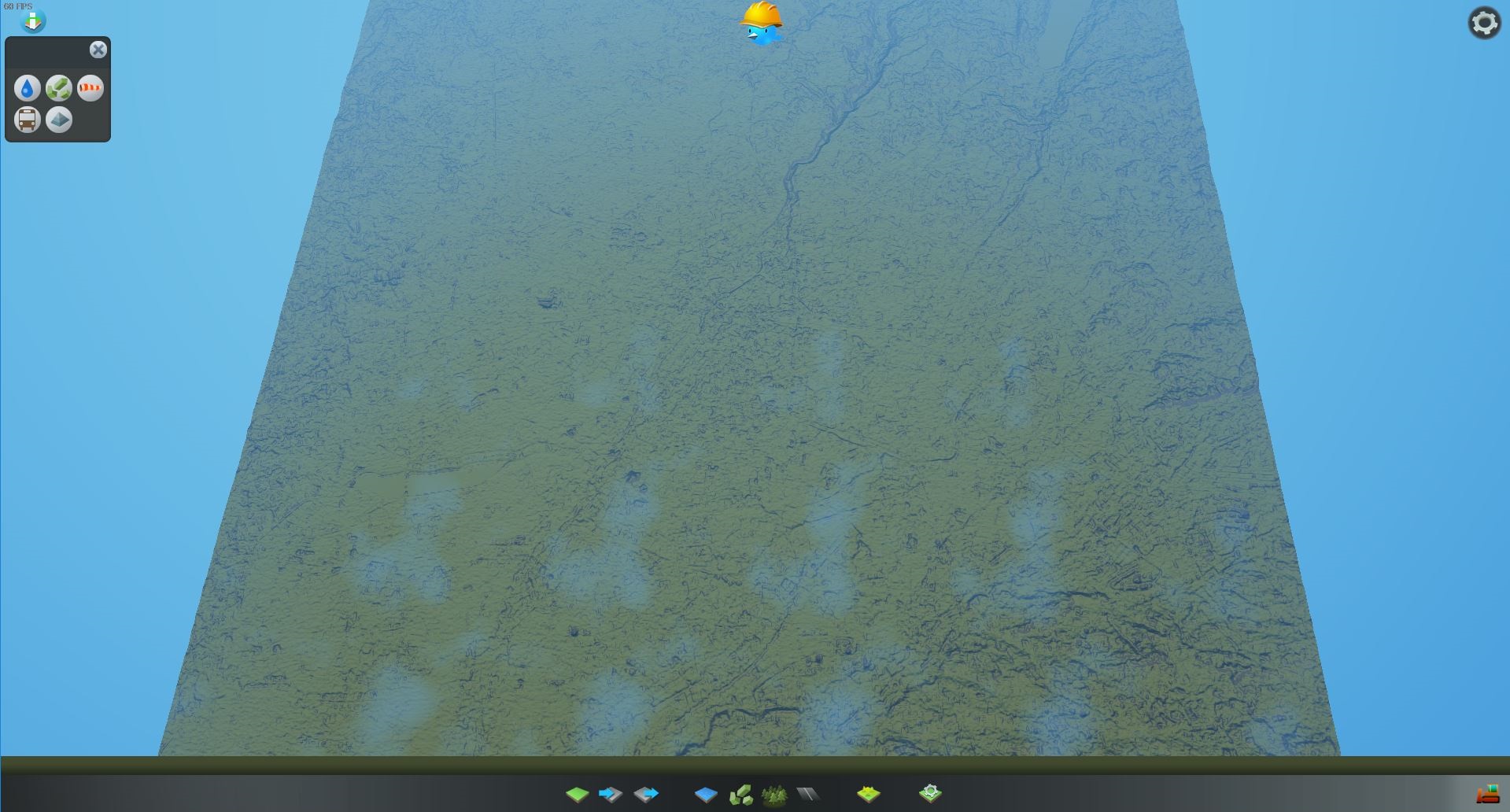
Die Merged-Version bietet einen Mix aus ASTER 30m, USGS NED 10m und SRTM30+
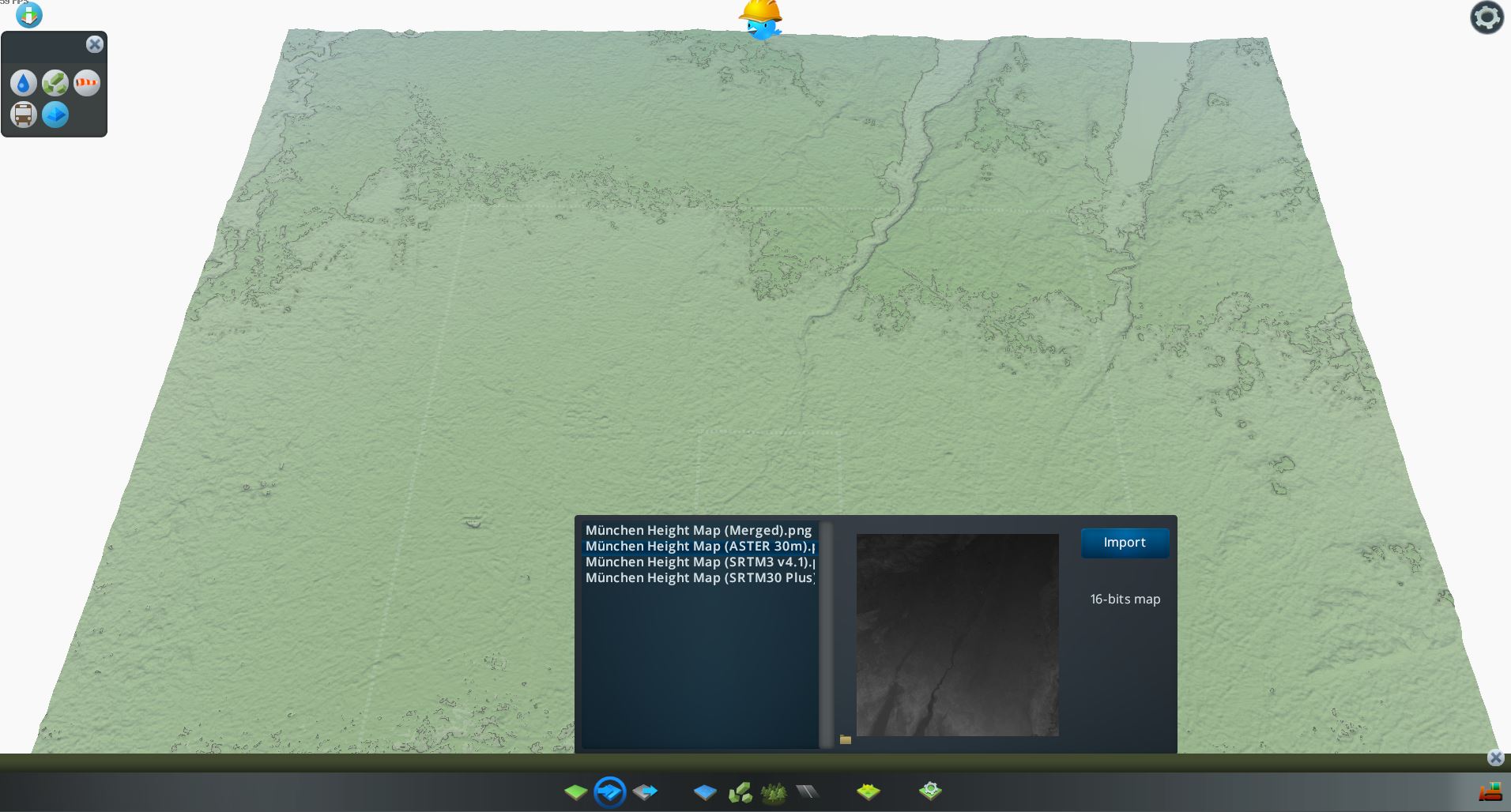
Die ASTER 30m-Höhenkarte bietet die aktuellsten Höhendaten der Erde. Mit einer Auflösung von etwa 30 Metern kann damit sehr genau eine Landschaft nachempfunden werden, allerdings ist die Karte manchmal Lückenhaft.
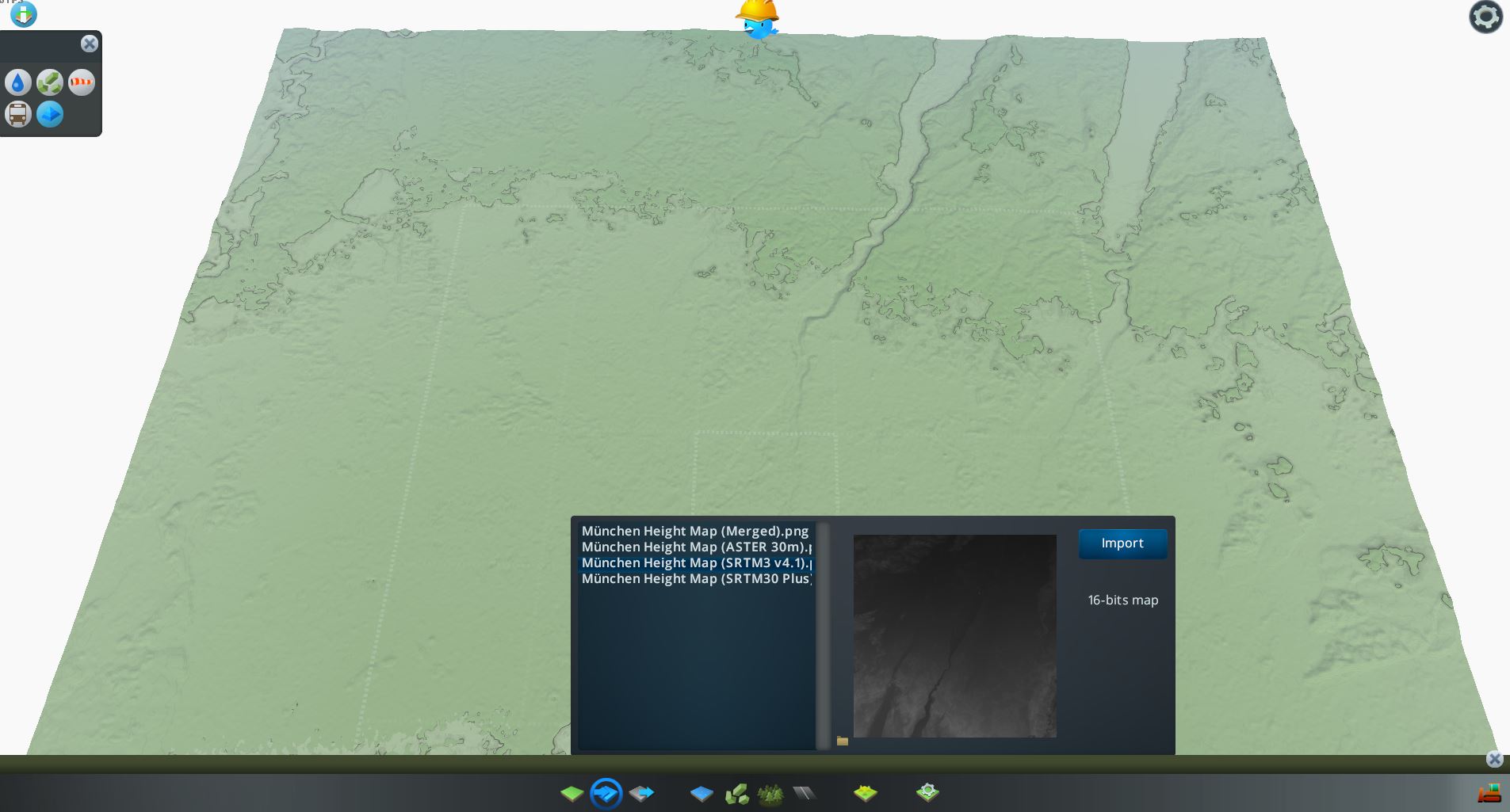
STM3 v4.1 bietet eine Auflösung von 30 Metern für Daten innerhalb der USA und 90 Meter Auflösung für den Rest der Welt.
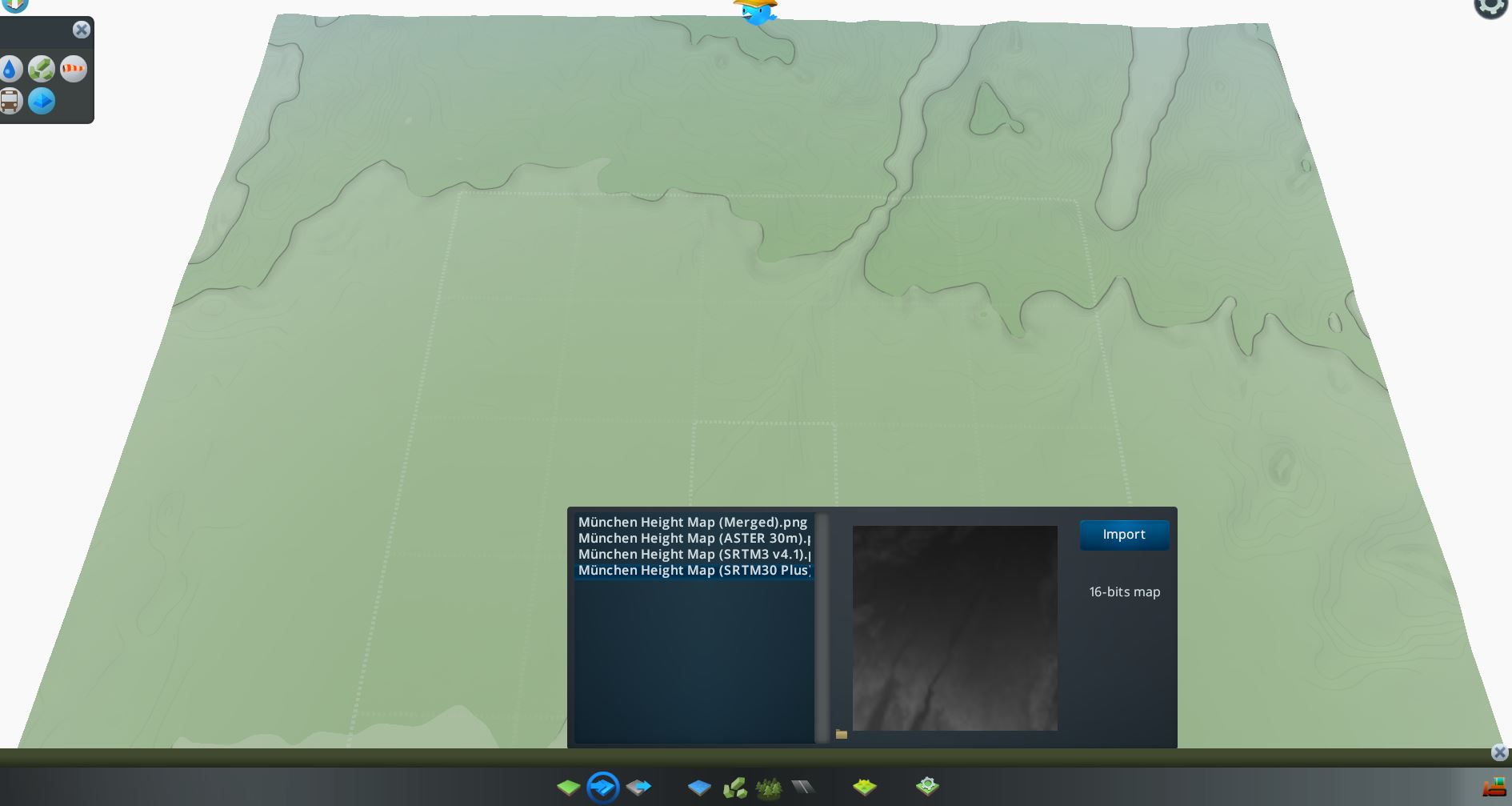
Die SRTM30+ Heightmap hat eine Auflösung von 900 Metern, ist also nicht so gut für genaues Modellieren geeignet. Dafür ist sie umso besser, möchte man große Flächen darstellen, bei denen es nicht auf jedes Detail ankommt.
Weitere Datensets:
Scankort Denmark DTM: Dänemark in einer Auflösung von 1,6 Metern.
USGS NED 10m: USA in einer Auflösung von 10 Metern.




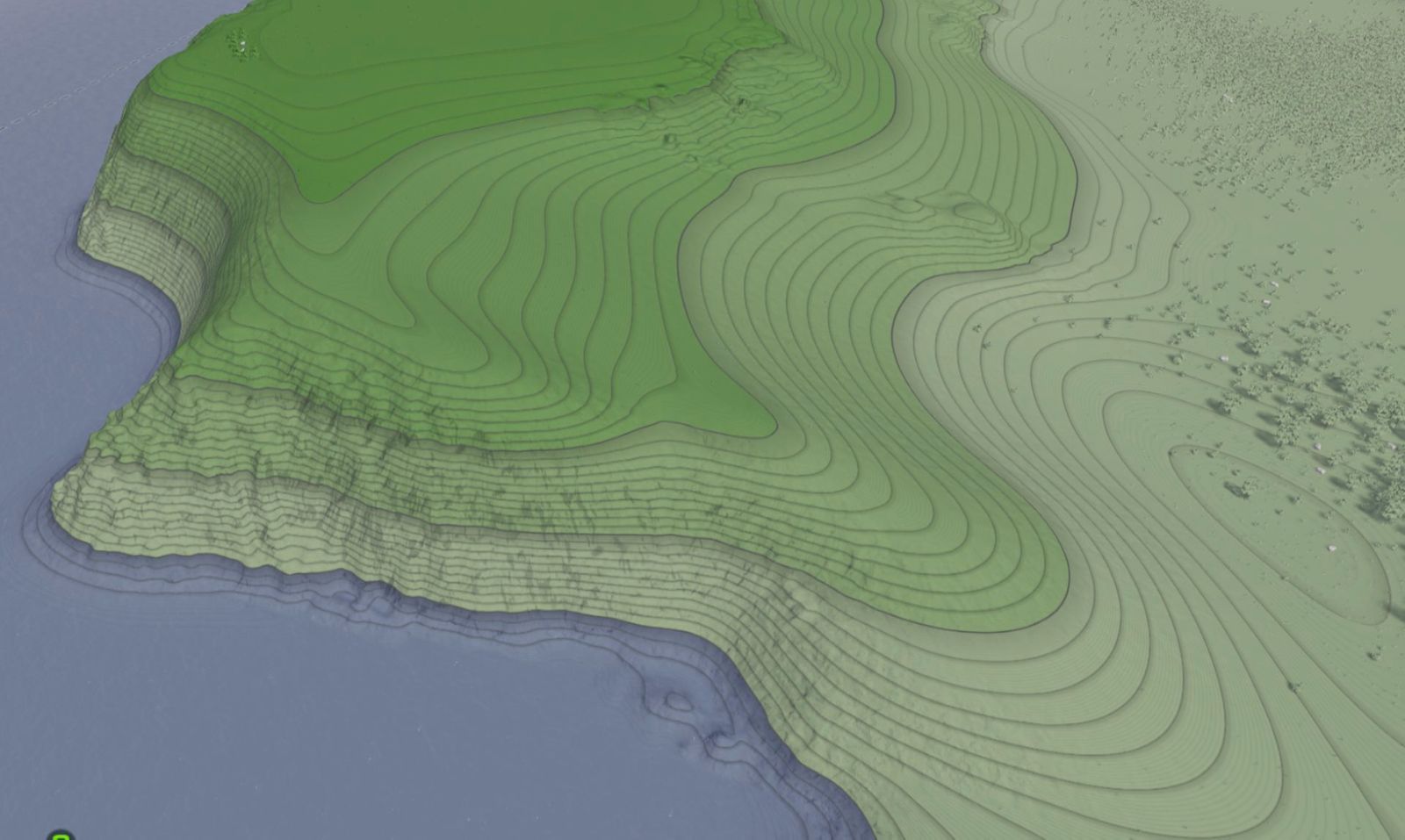








If you press this button it will load Disqus-Comments. More on Disqus Privacy: Link